【摘要】
随着许多数据泄密的事件发生,企业对于数据安全的需求增多,因此微软公司的RMS(Rights Management Services 版权管理服务)服务器就是为此应运而生的。RMS可以性永久保护企业内的重要文件,授权只有特定用户才能访问这些文件;有时企业初始部署了单台ADRMS服务器,数据文件存在本地,但随着使用ADRMS功能用户增多,企业需要部署ADRMS的高可用环境,此时就需要将原ADRMS的数据文件进行迁移至SQL数据库,才能够搭建ADRMS服务器的高可用群集。
【正文】
准备工作
创建SQL AD RMS 服务帐户的登录名,SQL服务器上添加ADRMS服务账号至本地管理员组;
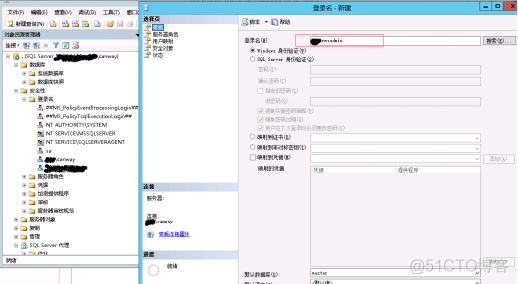
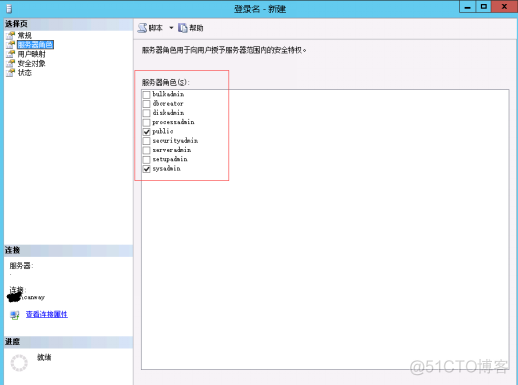
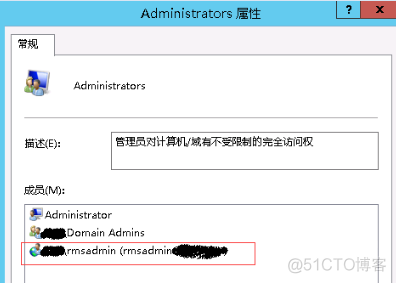
迁移步骤
在AD RMS服务器上安装工具Microsoft SQL Server Native Client and Microsoft SQL Server 2005 Command Line Query Utility
下载链接:https://www.microsoft.com/zh-CN/download/details.aspx?id=24793
SQL数据库服务器注册表修改
输入regedit打开注册表,定位到HKEY_LOCAL_MACHINE\SYSTEM\CurrentControlSet\Services\lanmanserver\parameters
新建Dword 值 U DisableStrictNameChecking ,重启服务器
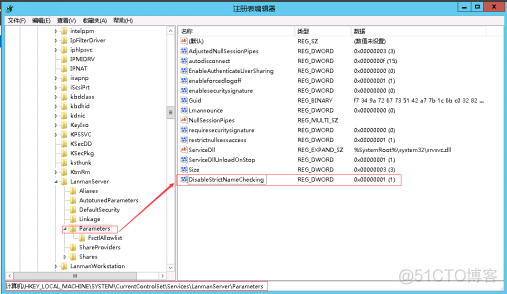
为数据库创建DNS别名记录,便于后续变更操作
停止IIS服务
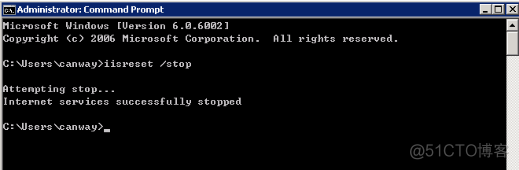
确认AD RMS消息队列为空
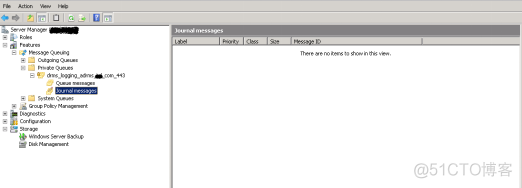
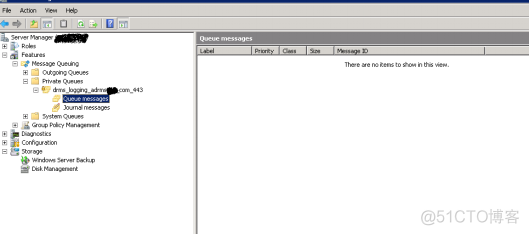
停止ADRMS日志服务
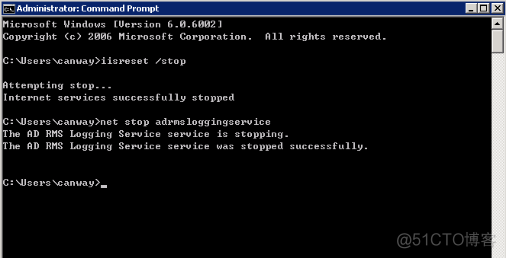
分离ADRMS本地数据库
- 执行命令cd %programfiles%\Microsoft SQL Server\90\Tools\binn
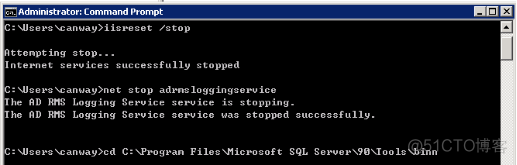
- 执行命令qlcmd – S \\.\pipe\mssql$microsoft##ssee\sql\query-E 命令提示符变为
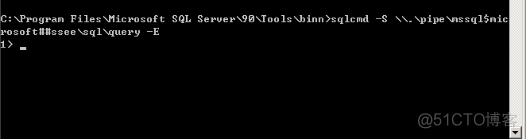
- 输入命令EXEC sp_detach_db DRMS_Config_<cluster_port> GOEXEC sp_detach_db DRMS_DirectoryServices_<cluster_port> GOEXEC sp_detach_db DRMS_Logging_<cluster_port> GO
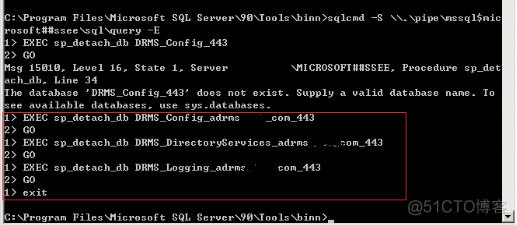
- 执行命令cd C:\Windows\SYSMSI\SSEE\MSSQL.2005\MSSQL\Data
copy DRMS_*.?df \\10.0.2.87\db
注意:\\10.0.2.87\db为SQL服务器上的共享目录,目的将数据库文件copy 到SQL服务器上
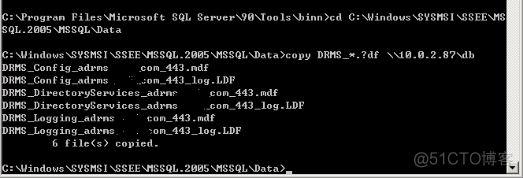
将ADRMS数据文件迁移SQL数据库
- 将.mdf 和.ldf 文件从共享目录复制到 SQL 服务器
- 附加数据库
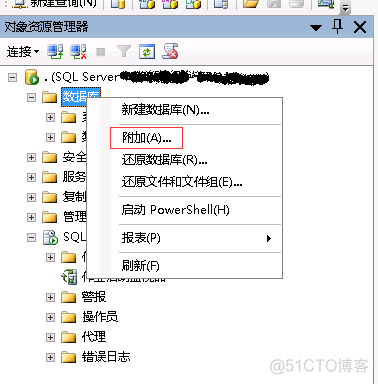

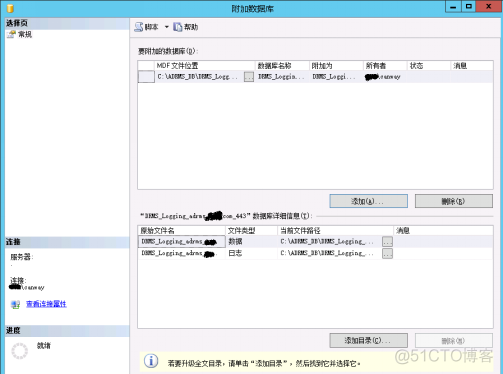
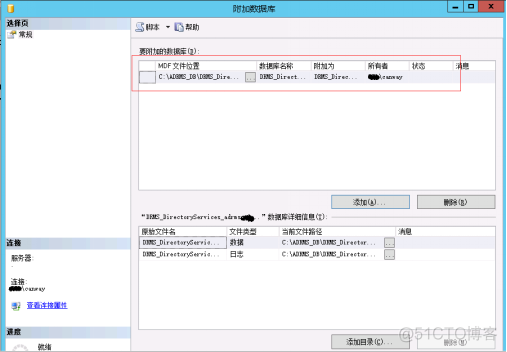
- 找到表Databases DRMS_Config_<cluster>_<port> Tables dbo.DRMS_ClusterPolicies
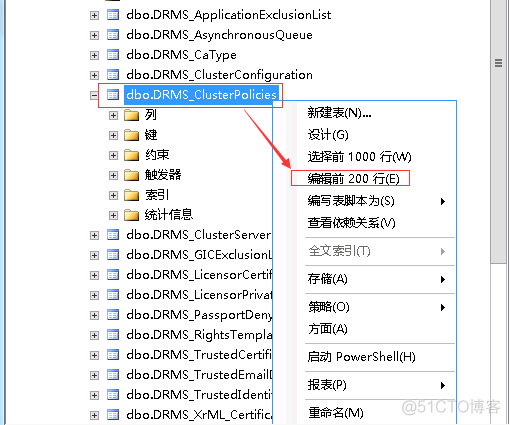
- PolicyName列LoggingDatabaseServer和PolicyData中对应的值,修改为数据库服务器别名PolicyName列CertificationUserKeyStorageConnectionString的datasource=开始到的下一个分号之前的数据库服务器名修改为数据库服务器别名PolicyName列 DirectoryServicesCacheDatabase的datasource=开始到的下一个分号之前的数据库服务器名修改为数据库服务器别名
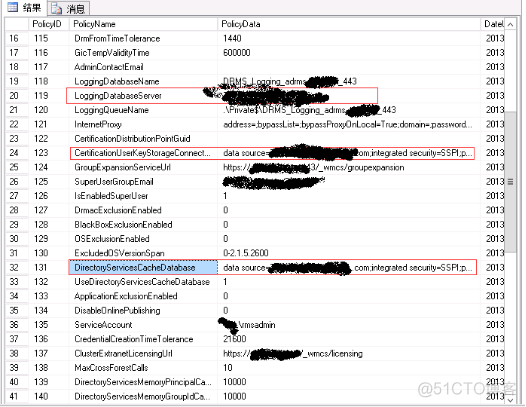
- 检查ADRMS服务账户的数据库映射,如未映射到,请勾选映射
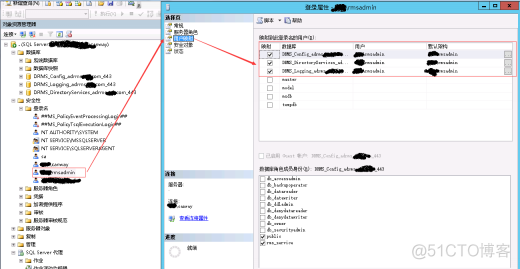
修改AD RMS服务器的数据库指向SQL服务器
- 打开注册表,找到以下位置HKEY_LOCALMACHINE \SOFTWARE\Microsoft\DRMS\[2.0]ConnectionString--ConfigDatabaseConnectionString,然后将datasource=后替换为数据库服务器别名
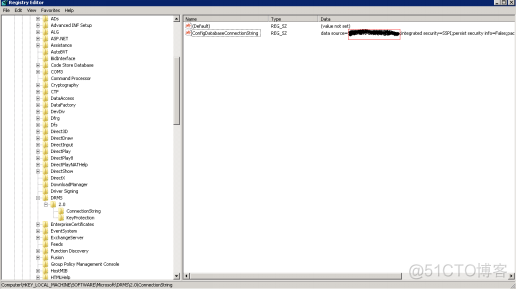
- 定位到HKEY_LOCALMACHINE\SYSTEM\ControlSet001\Services\AdRmsLoggingServiceParams---ConnectionString然后将datasource=开始到下一个分号之间替换为数据库服务器别名Params--- LoggingDatabaseServer然后将服务器替换为数据库服务器别名
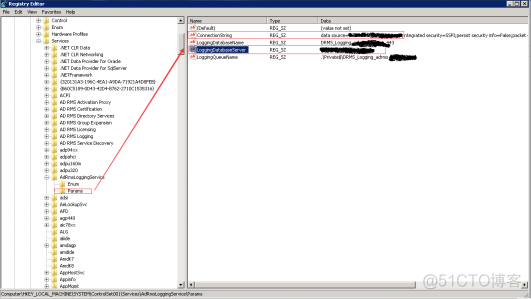
- 定位到HKEY_LOCALMACHINE\SYSTEM\ControlSet002\Services\AdRmsLoggingServiceParams--ConnectionString然后将datasource=开始到下一个分号之间替换为数据库服务器别名Params---LoggingDatabaseServer然后将服务器名替换为数据库服务器别名
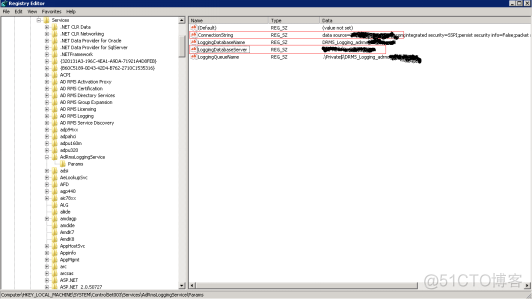
- 定位到HKEY_LOCAL_MACHINE/Software/Microsoft/DRMS/2.0/KeyProtection然后将服务器名替换为数据库服务器别名
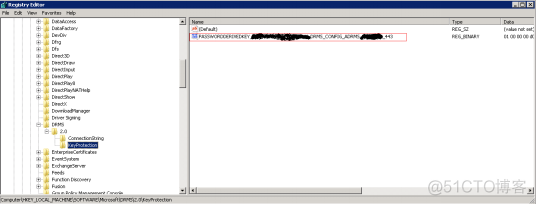
重启AD RMS Logging服务
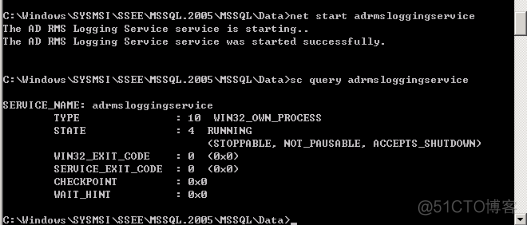
重启 IIS服务
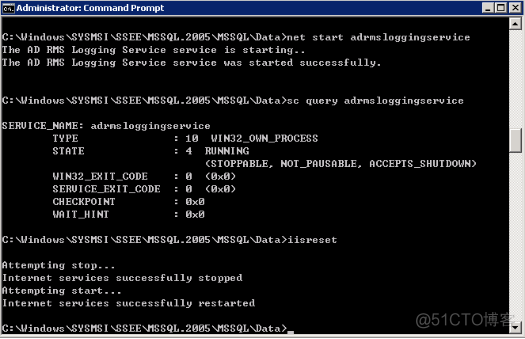
重启AD RMS服务器后,打开ADRMS控制台检查数据库名称,确认修改成功,然后到客户端测试应用功能正常。
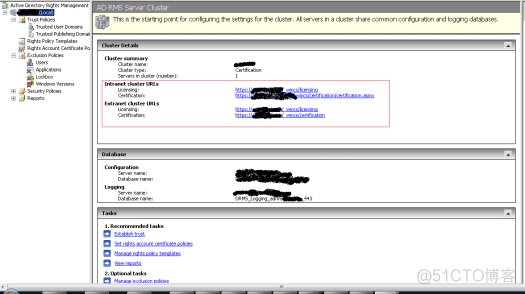
测试
迁移完成后,可以通过客户端进行测试工作,打开准备好的以前加密文件和客户端计算机,测试新服务器加密解密功能正常,后续就可以部署ADRMS服务器群集的高可用;
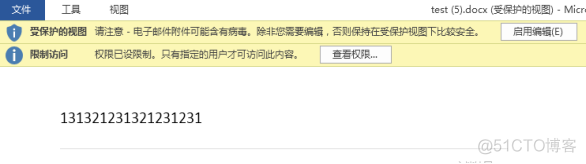





















 175
175











 被折叠的 条评论
为什么被折叠?
被折叠的 条评论
为什么被折叠?








